Googleアナリティクスは、サイトの訪問者数や行動を追跡できる便利なツールです。
しかし、サイト管理者が自身のアクセスをカウントさせると、正確な訪問者数やユーザー行動を把握するのが難しくなりますよね。
そこで、「オプトアウト アドオン」を使えば、管理者のアクセスを除外できます。
この記事では、オプトアウト アドオンを使ってアクセスを除外する方法を解説します。
Googleアナリティクスにカウントされない方法
管理者のアクセスを除外する方法は2通りあります。
- IPアドレスを指定して除外する
- ブラウザ拡張機能を追加して除外する
それぞれのメリットと、デメリットを見ていきましょう。
IPアドレスを指定して除外する
メリット
IPアドレスで除外すると、特定のデバイスやネットワーク全体を対象にできます。
一度設定すれば、その後は手動の操作が不要で便利です。
デメリット
IPアドレスが固定ではなく、動的な場合、この方法では除外が難しくなります。
例えば、スマホなどはIPアドレスが頻繁に変わるため、その都度IPを指定(設定)する必要があります。
異なるPCや、外出先や異なるネットワークからのアクセス可能な機器は除外が難かしいと言えます。
ブラウザ拡張機能を追加して除外する
「アナリティクス オプトアウト アドオン」とはGoogleが提供する無料の拡張機能です。
インストールすることで、Googleアナリティクスによるトラッキングを防ぐことが出来ます。
これにより、正確なデータを得ることができ、より効果的な分析が可能です。
・メリット
設定は非常に簡単で、複数のブラウザでも使用できます。
一度設定してしまえば、それ以降に再設定することはありません。
Googlechromeだけでなく、他のブラウザでも追加可能です。
・デメリット
この方法はブラウザ事に設定が必要で、モバイルデバイスには対応していません。
オプトアウトアドオンのインストール手順
それでは実際に追加(インストール)してみましょう。
まずGoogleの公式サイトである、Googleアナリティクス オプトアウト アドオンページにアクセスします。
①:ダウンロードボタンをクリック
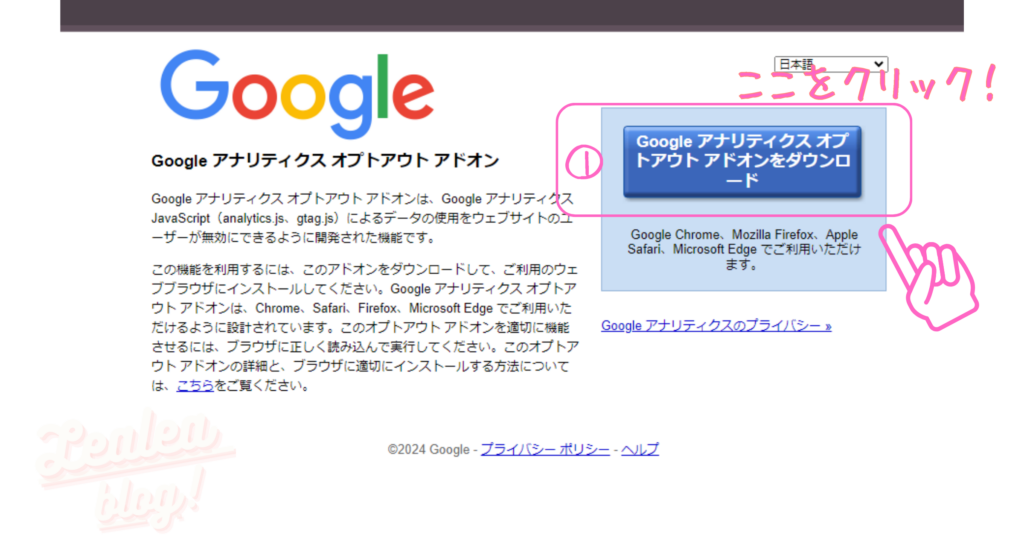
②:「Chromeに追加」ボタンをクリック
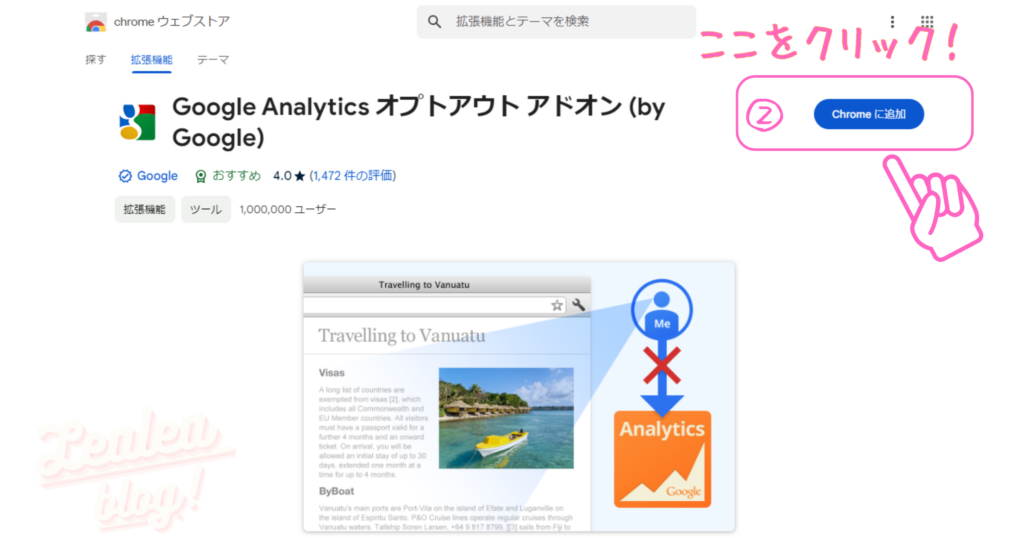
③:「拡張機能を追加」ボタンをクリック
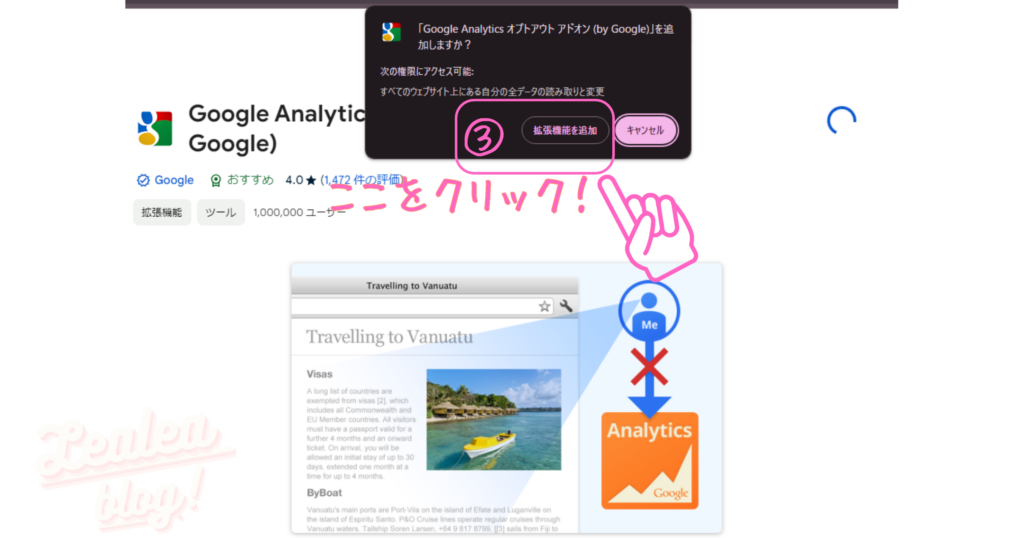
④:「~…Chromeに追加されました」の表示が出たら追加(設定)が完了です!
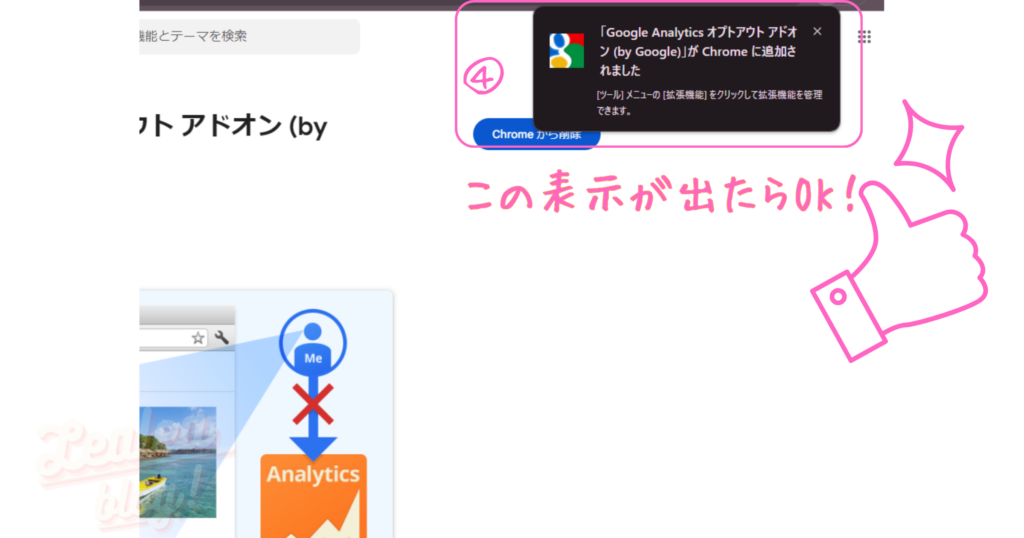
追加されたか確認する方法
ちゃんと、オプトアウトアドオンが追加されたか、不安な方もいると思います。
確認する方法も見ていきましょう!
⑤:縦に点がみっつ並んでいるところをクリック
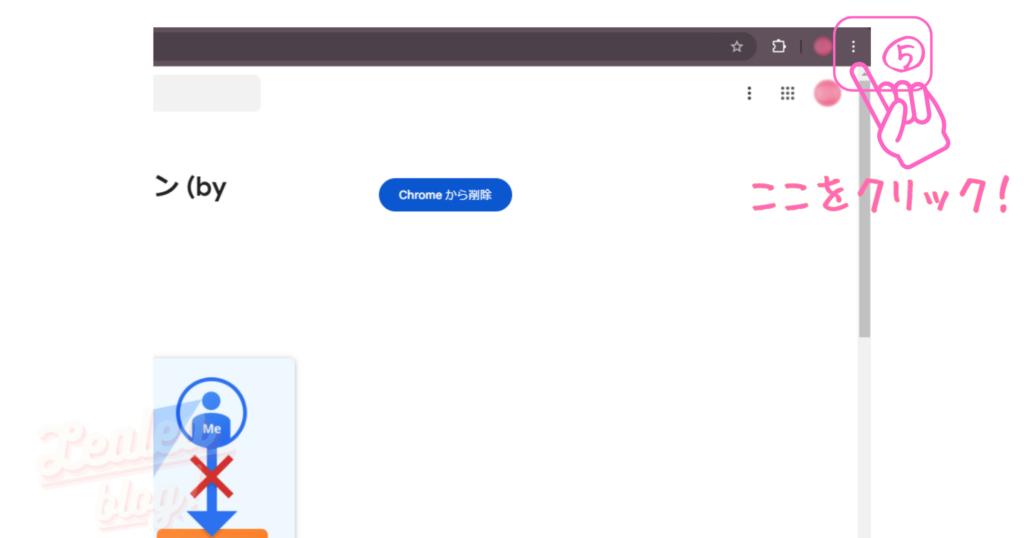
⑥:「設定」をクリック
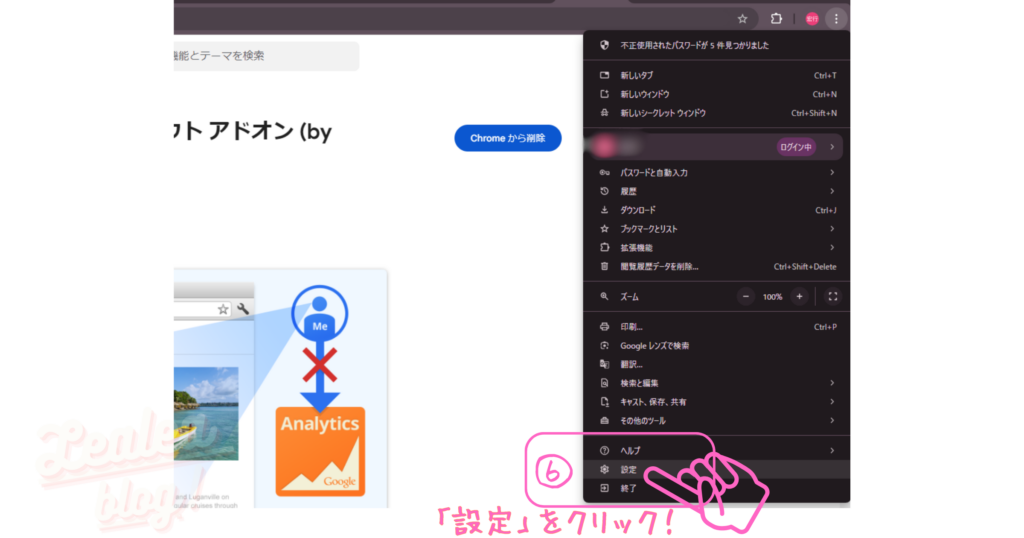
⑦:「拡張機能」をクリック
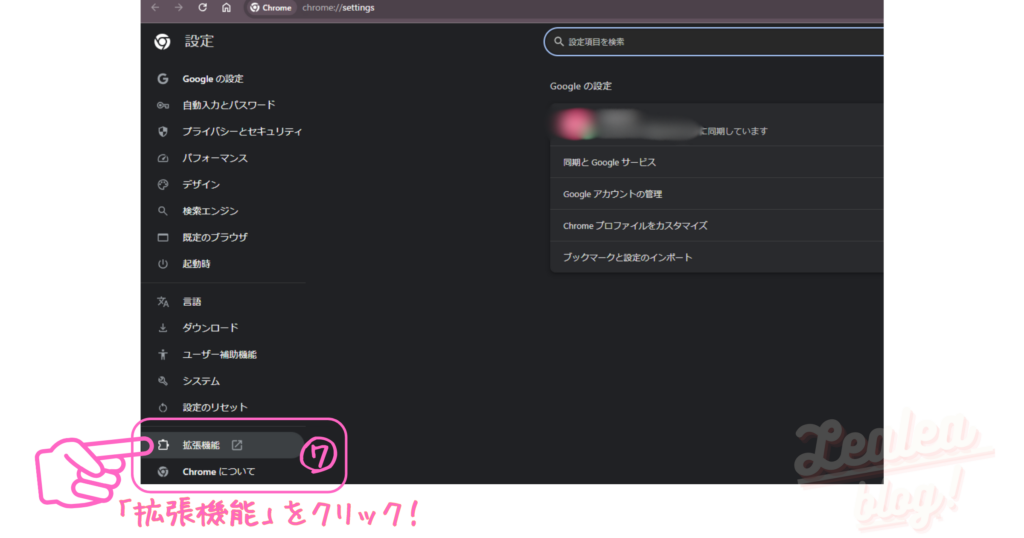
⑧:Google Analytics オプトアウト アドオンの下にある詳細をクリック
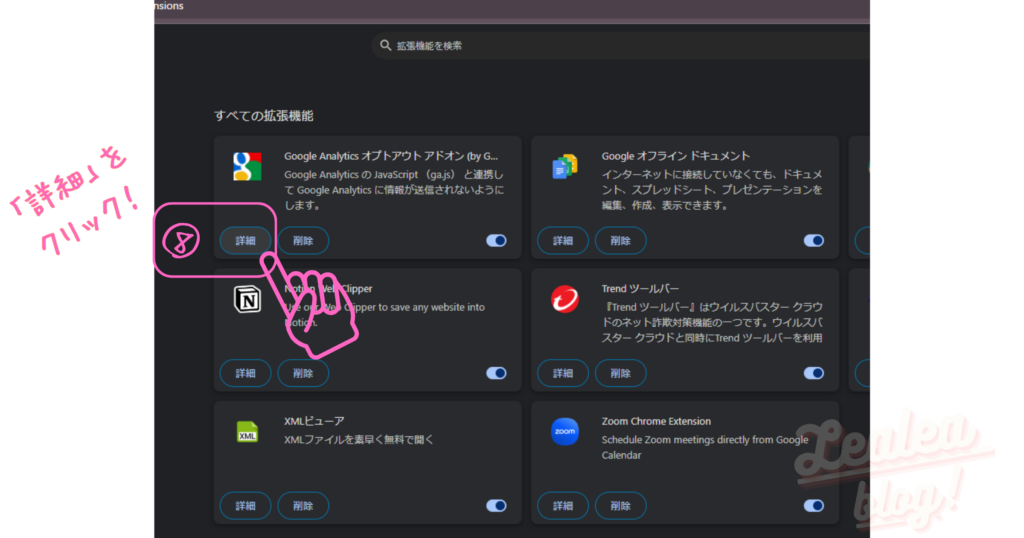
⑨:「ON」と表示されていればOKです!
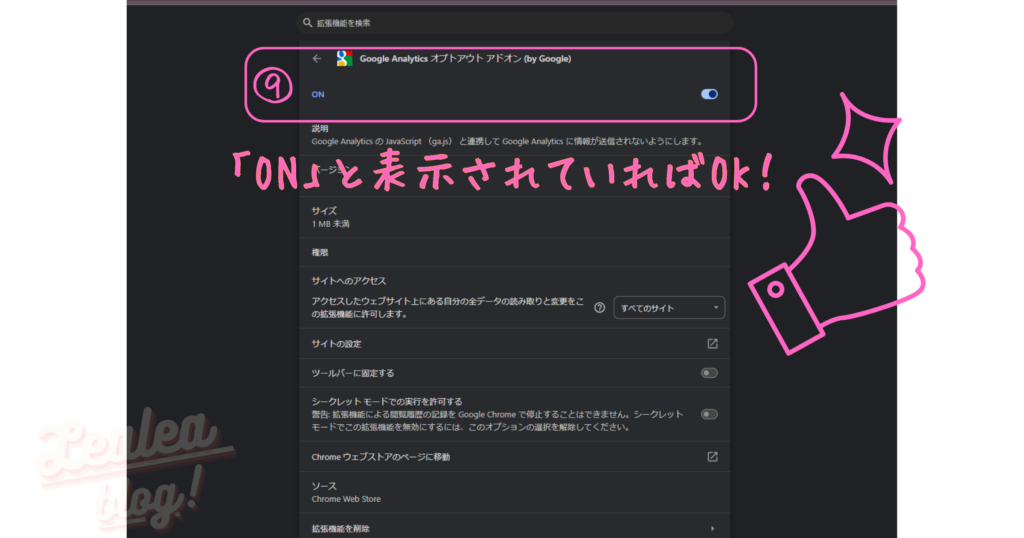
GoogleChrome以外のブラウザに追加する場合
GoogleChrome以外のブラウザに追加する場合をご説明いたします。
ここでは「Microsoft Edge」にオプトアウト アドオンを追加する方法です。
基本的には、Chromeと変わりませんが、少し違いがありますので、見ていきましょう。
⑩:「拡張機能の入手」をクリックします。
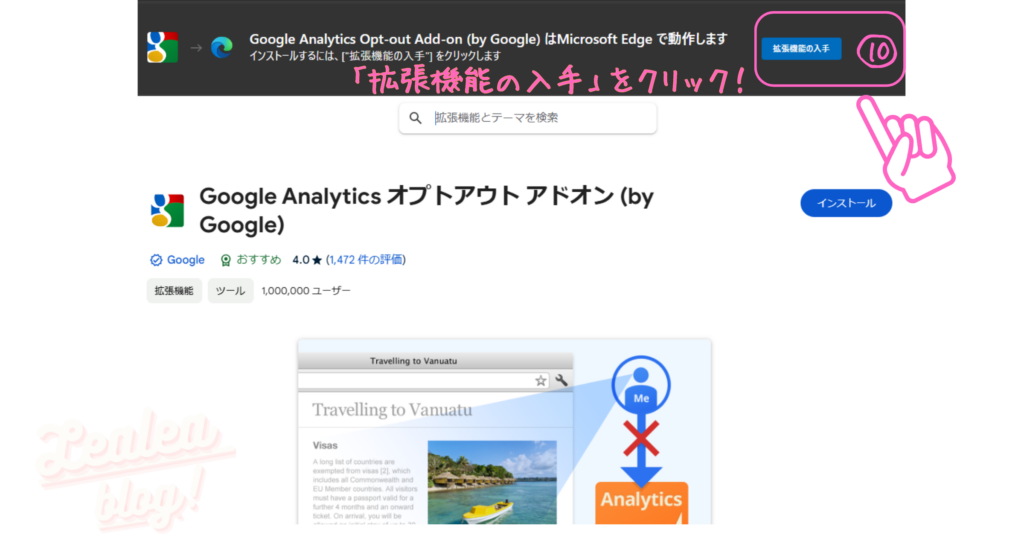
⑪:「拡張機能の追加」をクリックします。
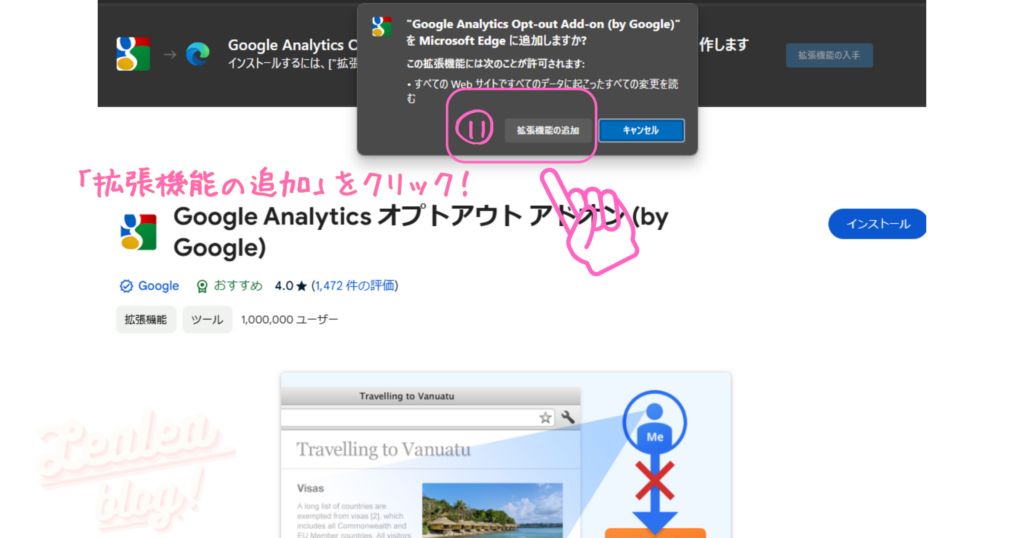
⑫:~…に追加されましたと表示されたら、OKです。
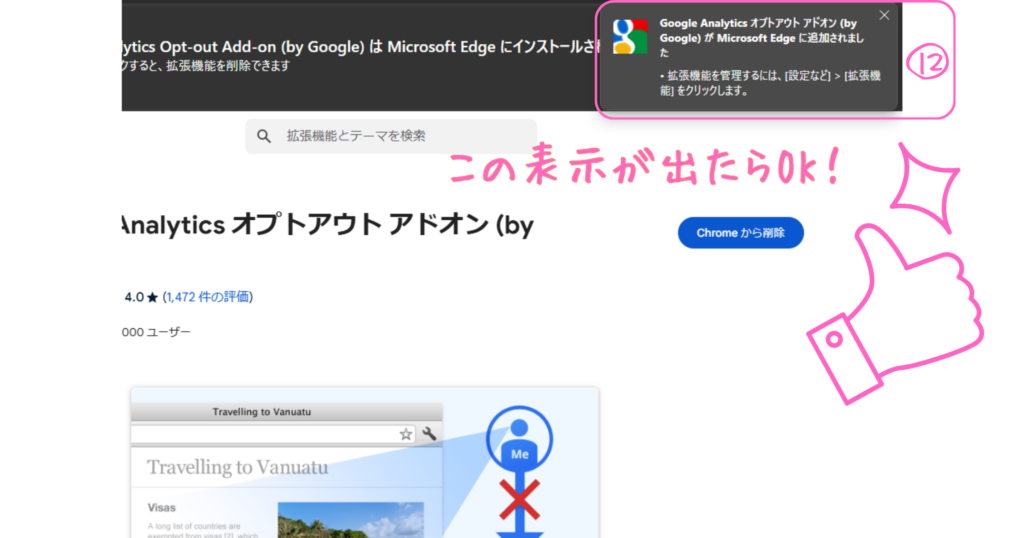
注意点
複数ブラウザををお使いの場合は、各ブラウザ個別に追加が必要です。
モバイルは未対応なので、スマホやタブレットではこのアドオンは利用できません。
まとめ
Googleアナリティクスで正確なデータを得るためには、管理者自身のアクセスを除外することが重要です。
オプトアウト アドオンを利用すれば、簡単に自分のアクセスをカウントから除外できます。
これにより、サイトの改善に役立つ正確な分析データを得ることが可能になります。
設定は非常に簡単なので、ぜひ試してみてください♪

